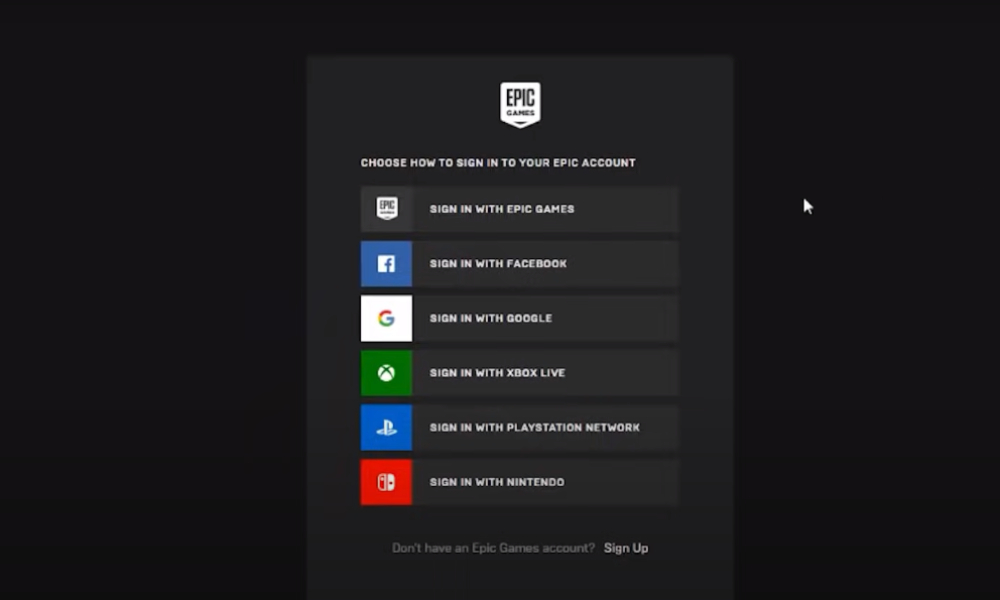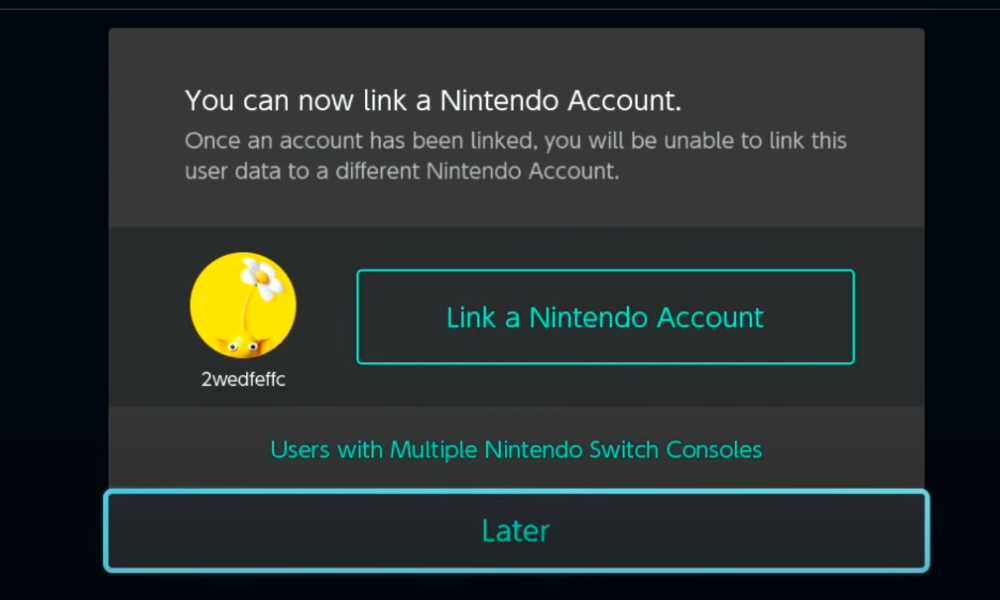Für Fortnite-Spieler ist die nahtlose Spielbarkeit auf verschiedenen Plattformen wie Xbox, PS4, Nintendo Switch und PC von der effektiven Verwaltung ihres Epic Games-Kontos abhängig. Dieses Konto fungiert als zentrale Anlaufstelle, um den Fortschritt im Spiel und Einkäufe auf verschiedenen Geräten zu synchronisieren.
Spieler stehen oft vor Herausforderungen, wenn sie versuchen, ihr Epic Games-Konto nach dem Wechseln von Geräten wieder zu verbinden. Diese Situation kann zu Verwirrung führen, insbesondere wenn es um verschiedene plattformspezifische Verfahren geht. Das Verständnis der Schritte, um dein Konto erfolgreich zu verknüpfen oder erneut zu verknüpfen, ist entscheidend für ein kontinuierliches Spielerlebnis. Hier ist, wie du diesen Prozess bewältigen kannst.
Dein Fortnite Epic Games-Konto erneut verbinden
Ein Epic Games-Konto ist für Fortnite-Spieler unerlässlich. Es speichert den Spielfortschritt, Erfolge und In-Game-Käufe und macht sie auf Xbox, PS4, Nintendo Switch und PC zugänglich. Das Konto gewährleistet, dass deine Fortnite-Erfahrung konsistent ist, unabhängig von der Spieleplattform, die du wählst. Diese plattformübergreifende Funktionalität ist ein wichtiger Bestandteil von Fortnite und ermöglicht es den Spielern, Geräte zu wechseln, ohne ihren Spielfortschritt oder erworbene Gegenstände zu verlieren.
Schritte zum Wiederherstellen eines nicht verknüpften oder übersprungenen Epic Games Fortnite-Kontos
Um ein nicht verknüpftes Fortnite Konto wiederherzustellen, musst du dich zunächst in dein Epic Games-Konto einloggen. Klicke nach dem Einloggen auf deinen Benutzernamen und wähle die Option „Konto“ im Dropdown-Menü aus.
- In deinem Kontobereich gehe zum Abschnitt „Apps und Konten“. Hier kannst du deine Konsole oder PC-Plattform verknüpfen, sei es Steam, Xbox, PlayStation oder Nintendo, mit dem Gerät, auf dem du dein Fortnite-Konto wiederherstellen möchtest.
- Wenn bereits eine Verknüpfung besteht, solltest du die Konsole oder das mobile Konto trennen oder entkoppeln, das keine Daten enthält.
- Aktualisiere diese Seite, bevor du deine aktive Plattform erneut verknüpfst.
- Wenn du auf Probleme stößt, versuche dich auszuloggen und dann wieder in dein Konsolenkonto einzuloggen.
- Anschließend stelle die Verbindung in den Einstellungen deines Epic Games-Kontos wieder her.
Wenn ein neues Spielkonto angezeigt wird und nicht dein vorheriges nicht verknüpftes Konto, ist dein Konto wahrscheinlich verloren. Du kannst jedoch in diesem Fall versuchen, den Support von Epic Games zu kontaktieren und um Wiederherstellung zu bitten.
Schritt-für-Schritt-Anleitung, um dein Epic Games-Konto mit jeder Plattform zu verknüpfen
Xbox
- Um dein Epic Games-Konto auf der Xbox erneut zu verknüpfen, starte das Fortnite-Spiel. Gehe zu den Spieleinstellungen und suche die Option zum Verknüpfen oder Trennen eines Kontos.
- Wähle ‚Konto verknüpfen‘ und befolge die Bildschirmanweisungen.
- Du wirst aufgefordert, deine Epic Games-Kontoanmeldeinformationen einzugeben.
- Sobald du sie eingegeben hast, wird dein Xbox-Konto mit deinem Epic Games-Konto verknüpft und stellt deinen Fortnite-Fortschritt und Einkäufe wieder her.
PlayStation
Für PS-Benutzer beginnt der Prozess ähnlich.
- Öffne Fortnite und gehe zu den Kontoeinstellungen.
- Hier findest du Optionen zur Verwaltung deiner Kontoverknüpfungen.
- Wähle die Option, dein Epic Games-Konto zu verknüpfen, und gib deine Anmeldedaten ein. Diese Aktion synchronisiert deine Fortnite-Daten mit deiner PS4 und stellt sicher, dass dein Spielfortschritt und deine Einkäufe aktuell sind.
Nintendo Switch
Die Verknüpfung deines Epic Games-Kontos mit einer Nintendo Switch erfordert besondere Aufmerksamkeit auf eine einzigartige Einschränkung: Du kannst nur ein Nintendo-Konto mit deinem Epic Games-Konto verknüpfen.
- Starte dazu Fortnite auf deiner Switch und greife auf die Kontoeinstellungen zu.
- Folge den Anweisungen, um dein Epic Games-Konto zu verknüpfen.
- Denke daran, dass du nach der Verknüpfung das Nintendo-Konto, das mit deinem Epic Games-Konto verknüpft ist, nicht ändern kannst.
PC
PC-Spieler sollten den Epic Games Launcher öffnen, um den Wiederherstellungsprozess zu starten.
- Gehe im Launcher zu deinen Kontoeinstellungen.
- Hier findest du Optionen zur Verwaltung deiner verknüpften Konten.
- Wähle die Option, dein Epic Games-Konto mit deinem PC zu verknüpfen. Dadurch wird sichergestellt, dass dein Fortnite-Fortschritt und deine Einkäufe beim Spielen auf dem PC verfügbar sind.
Behebung des Fehlers ‚Zuvor verknüpftes Konto‘ in Epic Games
Wenn du beim Versuch, ein neues Plattformkonto mit deinem Epic Games-Konto zu verknüpfen, einen Fehler mit der Meldung „Dieses Epic-Konto war zuvor mit einem anderen externen Konto verknüpft“ erhältst, liegt das an einer Einschränkung, die das Verknüpfen eines neuen Plattformkontos desselben Typs verhindert, das zuvor verknüpft war.
Um dieses Problem zu lösen, hast du zwei Möglichkeiten:
- Verknüpfe das ursprüngliche Plattformkonto erneut: Die einfachste Lösung besteht darin, dein ursprüngliches Plattformkonto erneut mit deinem Epic Games-Konto zu verknüpfen. Dies ist unkompliziert, wenn du immer noch Zugriff auf dein ursprüngliches Konto hast.
- Entferne die Einschränkung und verknüpfe ein neues Konto: Wenn du das ursprüngliche Plattformkonto nicht erneut verknüpfen kannst oder möchtest, ermöglicht Epic Games dir, diese Einschränkung zu entfernen und einmal alle 365 Tage (1 Jahr) ein neues Plattformkonto zu verknüpfen. Bevor du dies tun kannst, musst du:
- Die Plattform von deinem Epic Games-Konto trennen. Anleitungen zum Entkoppeln findest du in den Support-Artikeln von Epic Games.
- In deinem Epic Games-Konto eingeloggt sein und Zugriff auf die für dein Epic Games-Konto registrierte E-Mail-Adresse haben.
- Den Prozess zur Entfernung der Einschränkung initiieren. Dies kann von den Einstellungen deines Epic Games-Kontos aus gestartet werden.
Hinweis zu Fortnite Crew-Abonnements: Wenn du ein aktives Fortnite Crew-Abonnement hast, sei dir bewusst, dass das Entkoppeln von Plattformkonten dein Abonnement beeinflussen kann. Nach dem Entkoppeln wird deinem Epic Games-Konto kein neuer monatlicher Inhalt gewährt. Wenn du planst, dein Konto zu entkoppeln, erwäge, dein Crew-Abonnement zuerst zu kündigen.
Beheben häufig auftretender Probleme
Spieler stoßen während des Wiederherstellungsprozesses oft auf Probleme wie Anmeldefehler oder Konteninkompatibilitäten.
- Wenn du solche Probleme hast, überprüfe zuerst, ob du die richtigen Anmeldeinformationen für dein Epic Games-Konto verwendest.
- Wenn das Problem weiterhin besteht, konsultiere das Support-Center von Epic Games für deine spezifische Plattform. Sie bieten maßgeschneiderte Lösungen für jedes Gerät, um sicherzustellen, dass deine Konto-Wiederherstellung reibungslos und erfolgreich verläuft.
Abschließende Gedanken
Die effektive Verwaltung und Wiederherstellung deines Epic Games-Kontos auf verschiedenen Plattformen wie Xbox, PS4, Nintendo Switch und PC ist entscheidend für ein nahtloses Fortnite-Erlebnis. Der Prozess erfordert zwar Aufmerksamkeit für plattformspezifische Verfahren und Kontosicherheit, ist jedoch unkompliziert. Indem du die detaillierten Schritte befolgst, können Spieler häufig auftretende Herausforderungen wie Konteninkompatibilitäten oder Anmeldefehler bewältigen.
Der Schlüssel zu einem problemlosen Spielerlebnis liegt in der sorgfältigen Verwaltung deines Epic Games-Kontos. Dies sichert nicht nur deinen Spielfortschritt und deine Einkäufe, sondern verbessert auch insgesamt dein Fortnite-Erlebnis auf verschiedenen Gaming-Plattformen.